全员流动人口服务管理信息系统操作手册
流动人口管理工作平台用户手册

全国流动人口计划生育服务管理工作平台用户手册山西省使用全国流动人口计划生育服务管理工作平台(以下简称流管平台)采用离线方式。
流管平台由单机版和网络版组成。
乡级使用单机版,县级使用网络版。
以下是下载地址、用户名和密码:单机版:下载地址:ftp:///(进入:公共目录->流动人口管理->流动人口管理离线软件V1.0.exe)下载地址用户名:140000下载地址密码:888888下载后将文件名修改为:流管软件.EXE单机版初始用户名:lg单机版初始密码:lg网络版:培训地址:正式地址(正式使用地址):县级及以上人口计生部门用户名设置规则:L+6位行政区划代码(可在离线版软件的‚行政区划初始化‛菜单中查询本县行政区划代码),初始密码:888888。
流管平台技术支持电话:(010)62152711流管平台技术支持QQ群:36215037国家人口计生委流动人口司:(010)62030727,62030732,62030857联系人:王欢传真:(010)62128056电子邮箱:gjldrk@离线软件操作图一、网络版准备工作1.1 设置缓存1)打开IE 浏览器,选择‚工具‛菜单,选择‚Internet 选项‛如图1-1所示:图1-12)选择‚常规‛,选择‛设置‛(IE7为‚浏览历史记录‛的‚设置‛) 如图1-2所示:图1-23)选择‚每次访问此页时检查‛>点击‚确认‛。
如图1-3所示:图1-31.2 设置可信任站点1)打开IE,选择‚工具‛菜单,选择‚Internet选项‛,同图1-1。
2)选择‛安全‛,选择‛受信任的站点‛,如图1-4所示:图1-43)选择‚站点‛,输入网络版的培训地址(正式地址)。
点击‚添加‛,将网络版设置为可信任站点。
如图1-5所示:图1-51.3 关闭IE对‚下载‛的限制1)打开IE ,选择)工具‛菜单,选择)Internet选项‛,同图1-1。
2)选择‚安全‛,选择‚自定义级别‛,如图1-6所示:图1-63)把‚下载‛栏目全设为‚启用‛,点击‚确定‛,设置完成。
新疆全员人口统筹管理系统用户使用手册

.人口信息管理
采集卡录入
)通过登录进入新疆维吾尔自治区全员人口统筹管理信息系统的主界面,如图所示:
图
)在左边的导航菜单中找到【人口信息管理】,点击【人口信息管理】就会出现采集卡录入选项,点击采集卡录入出现人员信息添加的界面,如图所示:
图
)进入采集卡录入界面后就可以对人员信息进行添加
例如:输入户主“测试一”的完整信息,如图所示
图
)如果采集卡的信息录入完毕,并确认无误后,点击【保存】按钮,系统弹出“添加成功!”的提示信息,如图所示:
图
)在采集卡录入中也可以添加一家人的信息,例如:添加户主为“测试二”一家人的信息,在添加完第一个人员信息后点击下方的“人口信息添加”如果添加的是妻子,同时就要录入节育措施,如图所示:。
全员流动人口服务管理信息系统操作手册(跟Padis对接版本)
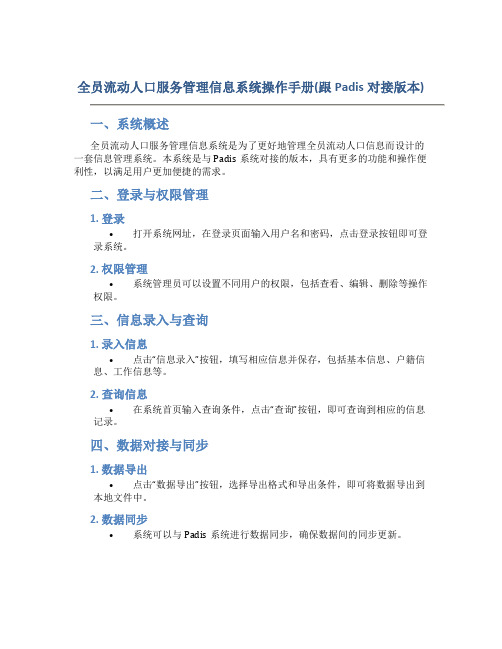
全员流动人口服务管理信息系统操作手册(跟Padis对接版本)一、系统概述全员流动人口服务管理信息系统是为了更好地管理全员流动人口信息而设计的一套信息管理系统。
本系统是与Padis系统对接的版本,具有更多的功能和操作便利性,以满足用户更加便捷的需求。
二、登录与权限管理1. 登录•打开系统网址,在登录页面输入用户名和密码,点击登录按钮即可登录系统。
2. 权限管理•系统管理员可以设置不同用户的权限,包括查看、编辑、删除等操作权限。
三、信息录入与查询1. 录入信息•点击“信息录入”按钮,填写相应信息并保存,包括基本信息、户籍信息、工作信息等。
2. 查询信息•在系统首页输入查询条件,点击“查询”按钮,即可查询到相应的信息记录。
四、数据对接与同步1. 数据导出•点击“数据导出”按钮,选择导出格式和导出条件,即可将数据导出到本地文件中。
2. 数据同步•系统可以与Padis系统进行数据同步,确保数据间的同步更新。
五、系统设置与日志管理1. 系统设置•管理员可以进行系统设置,包括修改密码、修改系统参数等。
2. 日志管理•系统会记录用户的操作日志,管理员可以查看用户操作记录和系统日志。
六、版本升级与技术支持1. 版本升级•系统会定期升级版本,管理员可以通过系统通知进行版本升级操作。
2. 技术支持•用户有任何问题可以联系系统技术支持团队,获取相应的技术支持和帮助。
七、结束语全员流动人口服务管理信息系统(跟Padis对接版本)是一款便捷易用的信息管理系统,通过本系统,用户可以更好地管理全员流动人口信息,提高信息管理效率,希望本操作手册能够帮助用户更好地使用系统,实现信息管理的便捷化和智能化。
安徽省全员流动人口服务管理信息系统操作手册

一、概述一、前言:安徽省全员流动人口服务管理信息系统结合了我省流动人口计划生育工作需要,由安徽省人口和计划生育委员会与安徽博龙信息技术有限公司联合开发完成,实现了全员流动人口服务管理信息化。
本系统涵盖了流动人口信息登记、信息交流、证件办理、孕环情网上交验、统计分析等功能,是一套基于互联网环境下的流动人口应用软件系统,整个系统包括省、市、县、乡、村五级用户。
本书为全员流动人口服务管理信息系统操作说明。
二、运行环境1.硬件要求.分辨率:系统的分辨率应该在 1024*768 及以上,如果低分辨率会影响整个系统的运行美观!内存:256M以上操作系统要求:WINDOWS 2000/xp/2003 等浏览器:IE6.0+关闭带有拦截IE弹出窗口的插件和软件,否则无法正常使用。
如果是IE 7.0请按图1设置,以确保软件正常使用(图1)三、系统主要功能1、工作台1.1、办公平台1.2、wis编码绑定1.3、导出excel等待中的任务1.4、导出excel已完成任务1.5、全员贴吧2、流入人口管理2.1、个案管理2.2、个案查询2.3、高级查询2.4、子女信息2.5、15岁以上未婚【流入】3、流出人口管理3.1、个案管理3.2、个案查询3.3、高级查询3.4、子女信息3.5、15岁以上未婚【流出】4、报表分析4.1、报表分析5、退档管理5.1、流出退档管理5.2、流入退档管理6、卡片详细信息管理6.1、男子卡片6.2、女子卡片7、全员常见及答案6.1、常见问题及答案二、用户使用说明一、用户登陆系统登陆网址:http://61.132.132.71:8004,登陆界面如图所示:(图2)备注:当前的全员流动人口系统用户和省办公平台用户是同一个用户,如果修改了其中一个用户密码,另一个用户密码随之改变,即进入两个系统的密码都是当前修改的密码。
二、使用说明1、工作台1.1办公平台:(图3)点击“办公平台”,进入省城市和流动人口办公平台。
黑龙江省省流动人口计划生育管理信息系统用户使用说明(试用版V1.0)
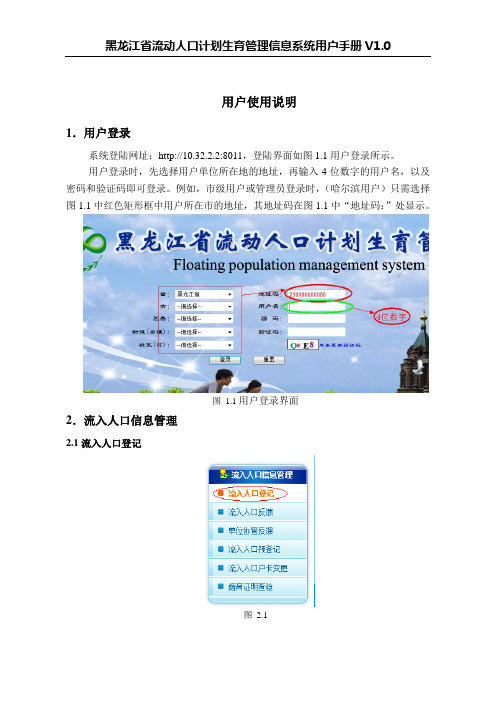
图5.3
5.2公告浏览
点击“公告浏览”进入公告浏览页面,和通知浏览相同,点击公告的标题可以查看该条公告的详细信息。
5.3待办事项浏览
点击“待办事项浏览”进入待办事项浏览页面。点击待办事项标题即可浏览该待办事项的详细信息(图5.4所示)。点击“处理”按钮,表示用户已经浏览了该条待办事项,在待办事项浏览页该条代办事项的标题将以红色显示。
2.2流入人反馈
参考流出人口反馈
2.3单位协管反馈:
图2.13单位协管
流入登记查询时可以选择是否为“单位协管”录入,若选择“是”,则录入至单位协管信息库,不走反馈流转过程,录入完成后可在“单位协管反馈”中直接查看到录入的相关信息,信息录入方式与非单位协管一致,不再赘述。
2.4流入人口预登记
图2.14流入人口预登记
提交之后,流入人口列表中即可查到相应的录入人员信息,且其反馈状态为“未反馈”。
图2.8添加完成后界面
以户籍地管理人员身份登录系统,在“流出管理”中的“流出人口反馈”中可以看到刚录入的人员信息的反馈请求。
图2.9户籍地流出人口反馈
点击处理查看详细信息,并根据实际情况进行反馈。
图2.10户籍地流出人口反馈
图3.12
点击处理,出现如下页面:
图3.13
在流出人口反馈中,用户可以修改流动人口基本信息,其他信息只能查看。反馈信息包括反馈类型和反馈内容,反馈类型包括情况属实和查无此人。点击确定后,系统给出提示信息,同时流出人口反馈列表不再显示该条记录。
3.3婚育证明管理
婚育证明管理主要包括办理婚育证明和申请办理材料。办理婚育证明是对已婚育龄妇女流出之前在户籍地办理婚育证明;申请办理材料是指户籍地主动向已婚育龄妇女现居住地发送申请材料以便换证或补证,如下图所示。
武汉市流动人口、出租屋服务管理信息系统操作手册

文档编号:LDRK_UseH_WH_QJ_001武汉市流动人口、出租屋服务管理信息系统用户操作手册广州科韵信息股份有限公司2010年5月版本记录目录第一章引言 (1)1.1 编写目的 (1)1.2 阅读人员 (1)1.3 术语定义 (1)1.4 参考资料 (2)第二章信息系统表格采集 (3)2.1 采集原则 (3)2.2 采集说明 (3)2.2.1 《流动人口信息采集表》 (3)2.2.2 《实有房屋信息采集表》 (6)第三章系统安装 (9)3.1 运行环境 (9)3.1.1 硬件环境 (9)3.1.2 软件环境 (9)3.2 服务器的安装 (9)3.3 客户端的安装 (9)第四章系统初始设置("工具"菜单) (10)4.1 系统设置 (10)4.1.1 系统设置 (11)4.1.2 页面设置 (12)4.2 自动更新设置 (13)4.3 武汉打印设置 (18)4.4 退出 (19)4.5 功能图标 (19)4.6 快速检索 (22)第五章系统基础操作说明 (23)5.1 关于必填项 (23)5.2 关于错误提示 (23)5.3 关于字典项 (23)5.4 关于批量录入设置 (24)5.5 关于业务录入界面上的日期填写规范 (26)5.6 用户级别 (26)5.7 关于多窗口操作 (26)5.8 关于查询条件和查询结果列表 (27)5.8.1 窗口布局 (27)5.8.2 查询结果列表窗口介绍 (28)5.8.3 对查询结果排序 (29)5.8.4 导出查询结果 (30)5.8.5 进行后续的业务操作 (30)5.9 查询操作 (31)5.9.1 简单查询 (31)第六章窗口 (32)6.1 快速打开 (32)6.1.1 照片采集 (34)6.1.2 工作提醒 (34)6.2 照相 (34)第七章帮助 (35)7.1 帮助 (35)7.2 关于 (35)7.3 软件更新 (36)7.4 键辅助 (40)第八章系统管理业务 (41)8.1 登录 (41)8.2 注销 (43)8.3 登录口令维护 (44)8.4 系统用户管理 (45)8.4.1 角色管理 (45)8.4.2 新增用户 (47)8.4.3 用户查询 (49)8.4.4 用户管理 (49)8.4.5 用户修改 (51)8.4.6 用户注销 (52)8.5 操作日志管理 (52)8.5.1 操作日志查询 (52)8.5.2 操作日志高级查询 (54)8.5.3 查看操作日志详细信息 (54)8.5.4 查看操作业务内容详细信息 (55)第九章组织机构业务 (56)9.1 服务站管理 (56)9.1.1 新增服务站 (56)9.1.2 服务站查询 (57)9.1.3 查看服务站详细信息 (57)9.1.4 服务站修改 (58)9.2 居(村)委管理 (59)9.2.1 新增居(村)委 (59)9.2.2 居(村)委查询 (60)9.2.3 查看居(村)委详细信息 (60)9.2.4 居(村)委修改 (61)9.3 片区管理 (62)9.3.1 新增片区 (62)9.3.2 片区查询 (63)9.3.3 查看片区详细信息 (63)9.3.4 片区修改 (63)第十章企事业单位业务 (64)10.1 企事业单位管理 (64)10.1.1 新增企事业单位 (64)10.1.2 企事业单位查询 (66)10.1.3 企事业单位详细信息查看 (66)10.1.4 企事业单位修改 (67)第十一章房屋业务 (67)11.1 协管员管理 (67)11.1.1 新增协管员 (68)11.1.2 协管员查询 (70)11.1.3 协管员详细信息显示 (70)11.1.4 协管员修改 (71)11.1.5 协管员注销 (71)11.2 房屋管理 (72)11.2.1 新增房屋 (72)11.2.2 房屋查询 (74)11.2.3 房屋详细信息显示 (75)11.2.5 房屋注销 (76)11.2.6 房屋恢复出租 (77)11.2.7 分配协管员 (78)11.2.8 新增流动人员(房屋入口) (78)11.3 小区信息管理 (79)11.3.1 新增小区 (79)11.3.2 小区查询 (80)11.3.3 小区详细信息显示 (81)11.3.4 小区修改 (82)第十二章房屋日常巡查 (82)12.1 房屋日常巡查登记管理 (83)12.1.1 房屋日常巡查登记 (83)12.1.2 房屋日常巡查情况查询 (85)12.1.3 房屋日常巡查详细信息 (85)12.1.4 房屋日常巡查审核 (86)12.2 隐患告知书管理 (87)12.2.1 隐患告知书查询 (87)12.2.2 隐患告知书详细信息 (88)第十三章照片业务 (89)13.1 采集流动人口照片信息 (89)13.2 照片查询 (93)13.3 照片详细信息 (94)13.4 照片修改 (95)第十四章流动人员及未成年人业务 (96)14.1 流动人口管理 (96)14.1.1 新增流动人员 (97)14.1.2 流动人员查询 (98)14.1.3 流动人口详细信息 (99)14.1.4 流动人员修改 (100)14.1.5 流动人员注销 (100)14.2 学校管理 (101)14.2.1 新增学校 (101)14.2.2 学校查询 (102)14.2.3 学校详细信息显示 (103)14.2.4 学校修改 (104)14.3 未成年人信息管理 (104)14.3.1 新增未成年人 (104)14.3.2 未成年人查询 (105)14.3.3 未成年人详细信息 (105)14.3.4 未成年人信息修改 (106)14.3.5 未成年人注销 (107)第十五章房屋租赁业务 (108)15.1 房屋租赁合同管理 (108)15.1.1 新增合同 (108)15.1.2 合同查询 (110)15.1.3 合同高级查询 (110)15.1.4 合同详细信息 (111)15.1.5 合同修改 (112)15.1.6 合同注销 (113)15.2 房屋租赁登记管理 (113)15.2.2 租赁登记查询 (116)15.2.3 租赁登记高级查询 (116)15.2.4 租赁登记详细信息 (117)15.2.5 租赁登记修改 (118)15.2.6 打印租赁登记回执 (118)15.2.7 房屋租赁登记注销 (119)15.2.8 打印租赁登记注销回执 (120)15.3 房屋租赁备案管理 (122)15.3.1 新增租赁备案 (122)15.3.2 租赁备案查询 (123)15.3.3 租赁备案高级查询 (124)15.3.4 租赁备案详细信息 (124)15.3.5 租赁备案修改 (125)15.3.6 打印租赁备案回执 (126)15.3.7 租赁备案注销 (127)15.3.8 打印租赁备案注销回执 (128)15.3.9 打印租赁备案注记回执 (129)15.3.10 租赁备案注记注销 (130)15.3.11 打印租赁备案注记注销回执 (131)第一章引言1.1 编写目的编写本操作手册的目的是从用户使用的角度讲解说明《武汉市流动人口、出租屋服务管理信息系统》各项功能和业务流程,同时对系统各项业务功能的具体操作流程进行演示,从而使得用户对系统的具体操作有清晰的共识和认同。
流动人口企业自主申报信息系统的相关参数及安装使用说明
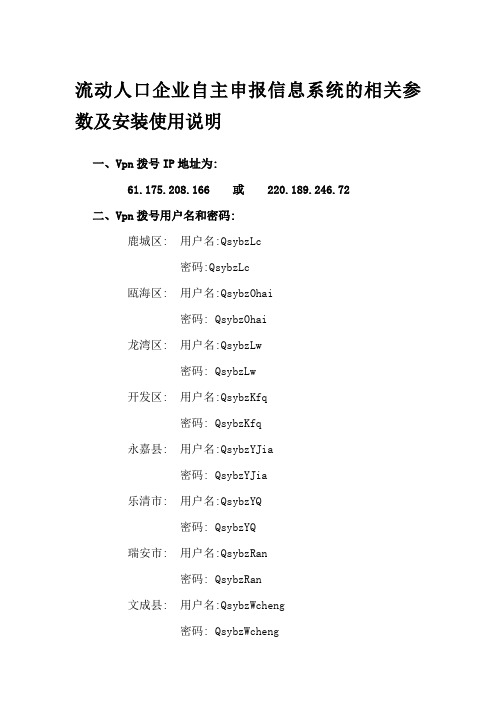
流动人口企业自主申报信息系统的相关参数及安装使用说明一、Vpn拨号IP地址为:61.175.208.166 或220.189.246.72二、Vpn拨号用户名和密码:鹿城区: 用户名:QsybzLc密码:QsybzLc瓯海区: 用户名:QsybzOhai密码: QsybzOhai龙湾区: 用户名:QsybzLw密码: QsybzLw开发区: 用户名:QsybzKfq密码: QsybzKfq永嘉县: 用户名:QsybzYJia密码: QsybzYJia乐清市: 用户名:QsybzYQ密码: QsybzYQ瑞安市: 用户名:QsybzRan密码: QsybzRan文成县: 用户名:QsybzWcheng密码: QsybzWcheng泰顺县: 用户名:QsybzTs密码: QsybzTs洞头县: 用户名:QsybzDtou密码: QsybzDtou平阳县: 用户名:QsybzPy密码: QsybzPy苍南县: 用户名:QsybzCN密码: QsybzCN(注意:请各单位使用属于各自辖区的VPN拨号用户和密码)三、建立VPN虚拟拨号连接的方法:1.选中“我的电脑”按右键,选择“资源管理器”(见下图)打开“资源管理器”,选择“控制面板”下的“网络连接”(见下图);2.选择“文件”下的“新建连接”(见下图)在打开的“新建连接向导”窗口中选择“下一步”(见下图)选择“连接到我的工作场所的网络”,点击“下一步”(见下图)选择“虚拟专用网络连接”,点击“下一步”(见下图)在公司名下的空白框中输入“流动人口自主登记VPN拨号连接”,点击“下一步”(见下图)选择“不拨初始连接”,点击“下一步”(见下图)在该窗口的空白栏中输入61.175.208.166或者220.189.246.72,点击“下一步”(见下图)选择“在我的桌面上添加一个到此连接的快捷方式”,点击“完成”(见下图)(拨号用户名和密码请参照根据上面开放给各区县的VPN拨号用户,注意:要确定好本单位所属的区县)输入“用户名”及密码,选择“为下面用户保存用户名和密码”及其下的“任何使用此计算机的人”,然后点击“连接”测试VPN拨号是否能成功连接。
河北省流动人口操作手册

河北省流动人口信息管理系统应用培训班培训资料河北省人口计生委流动人口处2009年11月河北省流动人口信息管理系统第一章流动人口信息管理系统登录 (3)第二章流动人口信息管理系统录入 (5)2.1户籍地工作人口管理: (5)2.1.1“新增流出人员”自动录入男性、女性流程: (6)2.1.2“新增流出人员”手工录入男性、女性流程: (9)2.1.3“新增流出人员”子女信息录入流程: (12)2.1.4“新增流出人员”其他信息录入流程: (13)2.2居住地工作人口管理 (14)2.2.1“新增流入人员”从协查信息开始录入 (14)2.2.2“新增流入人员”无协查信息情况下的录入 (15)2.3信息的修改 (15)2.3.1一般信息的修改 (16)2.3.2性别的修改 (16)第三章流动人口查询操作流程 (18)3.1精确查询 (18)3.2固定条件查询 (23)3.2.1流入人员查询 (23)2.2.2流出人员查询 (27)3.3组合条件查询 (31)3.3.1流入人员查询 (31)3.3.2流出人员查询 (37)第四章流动人口协查操作流程 (44)4.1.1发送协查 (45)4.1.2处理协查 (46)4.1.3接受协查信息 (49)4.1.4协查信息分类查看 (50)流动人口信息管理系统第一章流动人口信息管理系统登录1、打开“河北省流动人口信息管理系统”,进入登录页面登录,如图所示:2、输入用户名和密码后。
进入如下界面:3、录入时,首先点击上图的“流动人口工作”,单击完成后将出现如下图:第二章流动人口信息管理系统录入录入分两种情况:户籍地工作人口管理、居住地工作人口管理2.1户籍地工作人口管理:以系统内部已经有的人员从红旗街道办事处,流出到长安街道办事处为例:2.1.1“新增流出人员”自动录入男性、女性流程:(1)单击“户籍地工作”中的“新增流出人员”,出现如下界面:(2)在“新增流出人口界面”您可以选择您要录入的流出人口是男性信息还是女性信息,下面我们以男性信息的录入为例:(3)在录入具体信息之前,可单击上图的“查找男性信息”,找到所要录入人的信息,将出现如下界面:此时,可以通过输入所要查找人的“身份证”、“姓名和出生日期”、“姓名和配偶姓名”、“户籍地和姓名”等方式来查询此人,以输入身份证号为例,如下图所示:输入身份证号后,单击“查询”,将出现如下界面:单击,并单击“确定”按钮,系统会自动将该人员的相关信息带至录入界面,从而减少录入工作量。
- 1、下载文档前请自行甄别文档内容的完整性,平台不提供额外的编辑、内容补充、找答案等附加服务。
- 2、"仅部分预览"的文档,不可在线预览部分如存在完整性等问题,可反馈申请退款(可完整预览的文档不适用该条件!)。
- 3、如文档侵犯您的权益,请联系客服反馈,我们会尽快为您处理(人工客服工作时间:9:00-18:30)。
全员流动人口服务管理信息系统操作手册与PADIS对接版本操作手册系统名称:安徽省全员流淌人口服务治理信息系统编写日期:2010年7月19日星期一公司: 安徽省人口和信息技术有限责任公司目录文档修订记录4第一章软件介绍41.1 概述41.2 运行坏境4第二章功能介绍52.1 工作台52.1.1 通知公告52.1.2 网络化协作平台52.1.3 全国育龄妇女查询52.1.4 省际待办事宜62.1.5 批量接收处理62.1.6 全员贴吧72.1.7 导出EXCEL等待任务72.1.8 导出EXCEL完成任务72.2 流入人口治理72.2.1 流入个案治理72.2.2 流入个案查询112.2.3 流入高级查询112.2.4 流入子女信息治理112.2.5 流入个案全省范畴内查询12 2.3 流出人口治理122.3.1 流出个案治理122.3.2 流出个案查询152.3.3 流出高级查询152.3.4 流出子女信息治理162.3.5 流出个案全省范畴内查询162.4 报表分析 162.4.1 报表分析162.4.2 国家报表162.4.3 育龄妇女报表172.5 卡片治理 172.5.1 流入WIS编码绑定172.5.2 流出WIS编码绑定182.5.3 流入人口查重182.5.4 流出人口查重182.5.5 流入身份证号码逻辑错误18 2.5.6 流出身份证号码逻辑错误19 2.6 退档治理 192.6.1 流入退档治理192.6.2流出退档治理192.7 一方未建卡提示 192.7.1 我的发件箱192.7.1 我的收件箱192.7.1 流入一方未建卡192.7.2 流出一方未建卡202.8 协查治理 202.8.1 省际协查治理202.9 网络化协作202.9.1 检查单位信息录入212.9.2 报告单录入212.9.3 报告单爱护222.9.4 报告单通报接收22第三章业务介绍223.1 避孕信息 223.2 妊娠信息 223.3 孕环检信息223.4 流淌子女信息23第四章功能文档234.1 网络化协作234.2 协查返回错误缘故23文档修订记录第一章软件介绍概述《安徽省全员流淌人口服务治理信息系统》结合了我省流淌人口打算生育工作需要,由安徽省人口和打算生育委员会与安徽人口和信息技术有限公司联合开发完成,实现了全员流淌人口服务治理信息化。
本系统涵盖了流淌人口信息登记、信息交流、证件办理、孕环检网上交验、统计分析等功能,同时与国家PADIS流淌人口子系统实现了对接,是一套基于互联网环境下的流淌人口打算生育服务治理应用软件系统,整个系统包括省、市、县、乡、村五级用户。
本操作讲明为全员流淌人口服务治理信息系统操作讲明。
运行坏境辨论率:系统的辨论率应该在1024*768 及以上,如果低于那个辨论率会阻碍整个系统的页面美观!内存:256M以上操作系统要求:WINDOWS 2000/xp/2003 等扫瞄器:IE6.0+,IE内核的都能够。
如腾需TT、360扫瞄器等关闭带有拦截IE弹出窗口的插件和软件,否则无法正常使用。
如果是IE 7.0请按图1设置,以确保软件正常使用举荐配置:操作系统:XP,内存:1G,辨论率:1280*1024,扫瞄器:IE7第二章功能介绍2.1 工作台2.1.1 通知公告如图所示,通知公告要紧是公布有关的通知和公告,用户进入系统的时候,自动显示最新的10条通知公告信息。
单击“更多”按钮,能够查看所有通知公告。
点击公告的标题,能够扫瞄通知公告的具体信息。
公布的通知公告信息,能够点击“打印本页”进行打印查阅。
注意:每个月在通知公告里面公布WIS更新数据通知。
如:“·最新全员里的WIS数据截至到2010年7月8日晚”,告知在全员里面更新了WIS 数据截止时刻。
用户能够按照实际情形选择是否批量导入绑定WIS编码卡片的WIS信息。
2.1.2 网络化协作平台单击那个链接,可自动登陆到省流淌人口网络化协作平台。
网络化协作平台的网址是:http://61.132.132.71:8880/ 用户也能够选择自己打开那个网址,手动输入帐号密码登陆。
2.1.3 全国育龄妇女查询此功能是与PADIS对接后新增功能,用户在新增跨省流入个案时,能够在有关省流淌人口数据库中先查询此育龄妇女是否存在个案。
查询条件是:姓名、身份证号码、户籍地。
其中姓名和身份证号码两个必须选择一个,户籍地必须选择到乡级一级,才能查询。
查询的结果有两种:如果没有查询到个案或者国家数据库系统显现错误,系统会返回错误信息,红色字体标注显示错误缘故;如果查询到了个案,会返回此育龄妇女的一些差不多信息、夫君信息、妊娠信息、子女信息。
用户能够依据这些信息把握此个案的户籍地有关信息。
如图:提示:此全国育龄妇女查询,数据查询的不是专门完整,只能查询到已实现与PADIS对接的省的育龄妇女信息。
对尚未实现对接的省是查询不到育龄妇女信息的,因此此查询临时只是做个参考,并不能完全作为判定是否流出的依据,只有等到全国的所有省都实现了对接,才能最终作为判定是否流出的依据。
2.1.4 省际待办事宜此功能是跟PADIS对接后新增功能。
省际待办事宜会显示所有当前单位下接收的未处理的跨省流淌协查的待办事宜.待办事宜分为“紧急”和“一样”两种情形。
其中“紧急”信息的回复时刻是7个工作日,“一样”信息的回复时刻是30个工作日。
用户应在期限内回复。
也可直截了当选择单击【任务】、【紧急】、【快到期】、【已到期】按钮直截了当查看未回复的信息。
其中【快到期】指的是离到期时刻还有3天的协查信息,需要及时处理。
2.1.5 批量接收处理批量接收处理是程序每天会定时接收国家下发到安徽的数据,数据包括:流入到安徽的育妇信息、从安徽流出的育妇信息、子女信息、手术信息、生育信息、妊娠信息、避孕节育通报信息、一孩生育服务通报信息。
其中“避孕节育通报信息”、“一孩生育服务通报信息”是自动接收的。
能够到“网络化协作”里面进行查看。
其中操作有【处理】按钮。
此【处理】按钮要紧是针对批量发送的信息进行查看(县级及以上部门只有查看没有操作功能)。
能够回复“情形属实”、“查无此人”。
如果回复了“情形属实”,则必须在全员里面录入有关信息。
2.1.6 全员贴吧里面记录用户在全员系统里面遇到的咨询题,能够进行相互解答,如此每个用户都能够公布咨询题和回答咨询题,,系统治理员会定期把一些常见的咨询题汇总,然后移到常见咨询题、或者置顶。
在公布咨询题前,最好先查看贴吧里面是否有人差不多解答过此咨询题。
2.1.7 导出EXCEL等待任务如图所示:那个地点面记录了所有导出EXCEL的未完成任务,能够查看当前任务的类型、任务提交时刻。
如发觉任务错误,能够进行批量删除操作。
2.1.8 导出EXCEL完成任务如图所示,那个地点面记录了当前用户下所有的导出EXCEL成功记录。
此记录按不同类型进行分类治理,能够下载已导出EXCEL完成任务,同时能够把不需要的数据进行批量删除操作。
提示:系统中“导出EXCEL”任务不是即时导出,而是采纳排队方式,每天中午12:00和晚上20:00系统会自动启动导出EXCEL功能,因此目前每个类不每天只能导出EXCEL两次,然而导出的数据差不多上截至当前任务完成时时刻的数据。
2.2 流入人口治理2.2.1 流入个案治理乡镇及以下单位会显示“新建个案信息”。
新建个案包括新建“男子”、“女子”个案。
新建个案的条件是15周岁以上单独流淌的人口,否则此卡片需要建到流淌子女里面。
在新建流淌卡片的时候,需要对个案信息进行查询。
能够按照:“按身份证号码查询”、“按姓名、出生日期查询”、“按拼音简码查询”、“按户籍地/现居地/姓名查询”。
查询的结果如上图,每个个案记录都显示“流淌状态”,“流淌状态”有4种情形。
登记流入、登记流出、双方流淌、对方已退档。
登记流入:现居地建了流入卡片,户籍地未建流出卡片会显示“登记流入”。
登记流出:户籍地建了流出卡片,现居地未建流入卡片会显示“登记流出”。
双方流淌:户籍地建了流入卡片。
现居地也建了同样的流出卡片,系统会提示“双方流淌”。
对方已退档:户籍地退档卡片,现居地会显示“对方已退档”,现居地退档卡片,户籍地会显示对方已退档。
注意:以上流淌状态的判定依据是,姓名+单位(到乡镇一级的单位)相等的情形。
对查询的结果,省、市、县级只有查看权限,乡镇、社区一级有编辑权限。
查看的信息如上图所示,能够选择【打印】当前卡片留存。
单击类不上的箭头进行展开和关闭查看。
新建男子卡片:第一先输入身份证号码(18位),然后把鼠标焦点离开文本框,例如身份证号码(342423************)会自动提示当前身份证号码验证情形,。
只要身份证号码前17位验证正确,会自动提示当前身份证号码的是否差不多建过了卡片。
如图所示,当前身份证号码差不多与“2009-08-01”日建过卡片了,如果您确定本人差不多流入到本地,能够通知对方退档,您再建卡。
如果单击取消,则不建卡,【储存】按钮会显示灰色。
流入建卡时,若是跨省流入,户籍地必须选择到乡镇一级,现居地必须选择到村一级。
若是省内流淌,户籍地必须选择到村一级,现居地必须选择到村一级。
建卡完成后会提示。
如果此男子单独携带子女,同时子女不到15周岁,那么就需要在“流淌子女信息”添加子女信息。
新建女子卡片:在录入女子卡片之前,需要对流入卡片信息进行查询,看是否差不多建档或之前建档已退档。
如果是属于已退档的情形,则在“退档治理”-中的“流入退档”,点击回档。
其中回档的信息是之前那个卡片的所有信息。
需要录入回档日期。
如果之前未建卡的,则进入建档页面。
第一录入身份证号码,系统会自动提示,当前的身份证号码在全省范畴内是否差不多被建过流入卡片,同时提示当前身份证号码格式是否正确,如果身份证号码前17位都验证不通过的话,是不承诺建卡的(建卡按钮是灰色),如图提示。
如果身份证号码满足17位验证的话,系统提示,这时候,单击确定进行建卡,同时,系统会自动提示此身份证号码在全省的建卡情形,如图:现在,需要确定身份证号码把握是否正确,如果正确就需要联系对方进行退档。
然后先选择好籍地地址,因为如果户籍地选择的是外省的话,就需要发送协查信息,例如新建一个跨省流入卡片“张三”。
当把户籍地选择到“上海市市辖区黄浦区南京东路街道云南中路社区”,页面会自动显现一个【协查项目和内容】,此功能是为了和国家PADI S交流的协查信息,按照实际情形选择协查项。
当婚姻状况选择到已婚,夫君信息会自动展开,其中夫君信息差不多上可选的,夫君的户籍地有一个【同女方】按钮,单击此按钮会自动把女方的户籍地地址填充到男方户籍地地址。
选择户籍地时,下面会有当前所选的单位代码,户籍地的详细信息填写的是门牌号类的信息,例如那个地点填写的是“XX小区XX栋XX号”。
